前言
SSH工具,玩NAS和各类服务器的朋友都十分熟悉,这东西很重要。简单介绍一下~
SSH(Secure Shell)是一种网络协议,用于加密方式远程登录和管理服务器。 SSH提供了一种安全的方法,通过不安全的网络环境对服务器进行访问和操作。 它最常用于远程命令行登录和执行命令,但也可以用于传输文件(通过SCP或SFTP),以及管理网络设备和应用程序。SSH的广泛应用和其提供的安全保障使其成为网络管理和操作中不可或缺的工具。
目前win10/11平台的整体使用频率应该非常高,而且它们的终端自带SSH大概有一年了吧(powershell!)?如今都是朝着轻量化的方向发展,越来越方便。
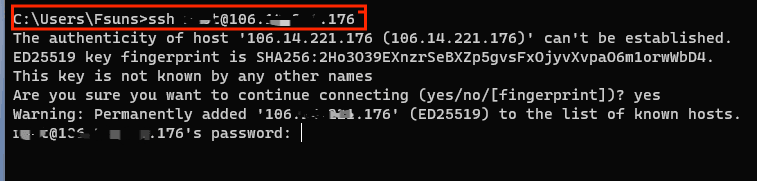
但是win7怎么办?老设备限制安装SSH工具呢?电脑不在身边,手机移动端又该咋整?所以我个人认为,部署一个web SSH工具用来访问我们的Linux服务器还是很有必要的!另外,如果有海外VPS的小伙伴,碰上辣鸡线路,本地SSH工具可能会出现延迟大、断线的情况,在国内好点线路的服务器上搭建一个web SSH,跳转访问也能够很好的解决烦恼~
随时随地外网访问需要咱们有公网IP或公网ipv6,本文会推荐两个web SSH服务,并且强烈建议大家通过https进行访问(搞证书、做反代等)
部署
数据是保存在本地,不需要担心泄露,不同设备ssh默认端口号可能不同,可后台输入以下命令查看
sudo netstat -tnlp | grep ssh
一、webssh
这个工具看已经有不少人在用,反响不错,先贴上代码
version: '3'
services:
webssh:
image: jrohy/webssh
container_name: webssh
ports:
- '8071:5032' # 冒号左侧端口可更改
environment:
- TZ=Asia/Shanghai
- savePass=true
logging:
driver: json-file
options:
max-file: '1'
max-size: '100m'
restart: always威联通部署
无需预先创建映射目录,打开Container Station,按下图所示顺序进行操作创建容器
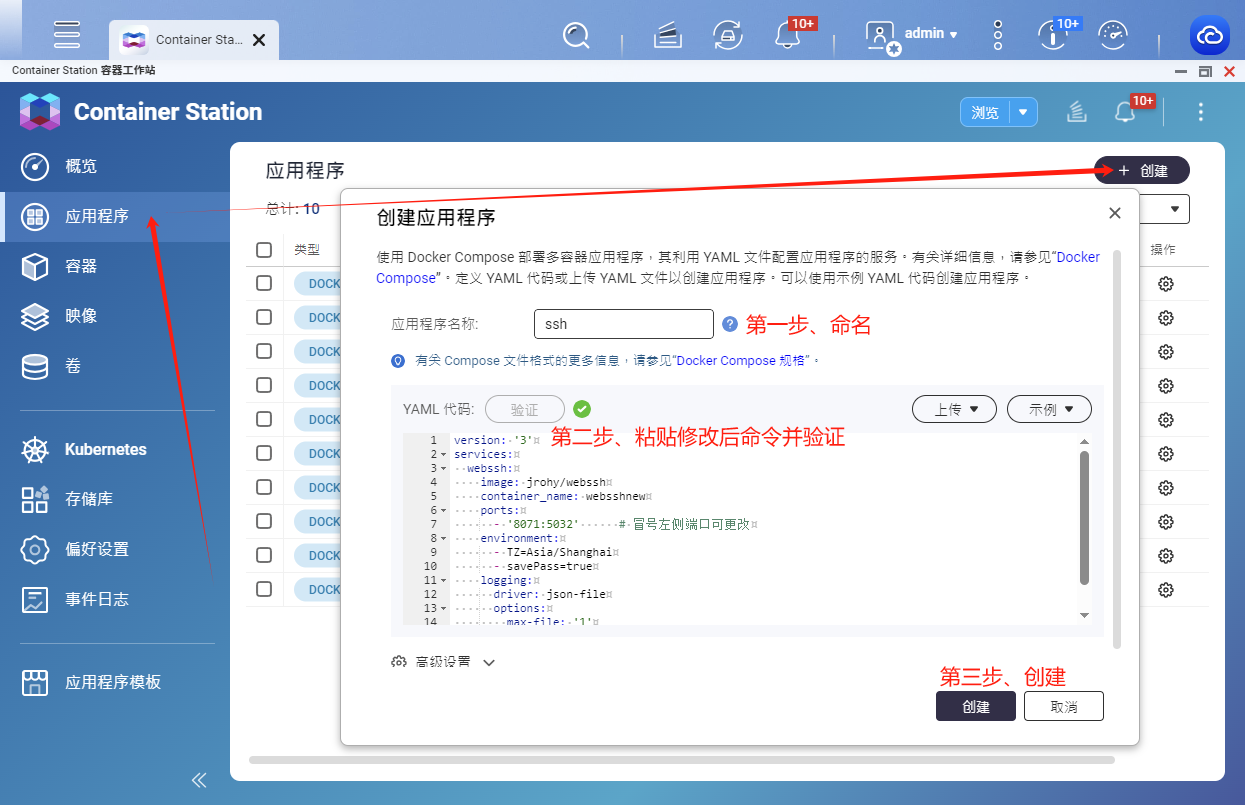
等待一会部署成功后,web端输入 NAS_IP:端口,例如192.168.1.26:8071,即可使用。若想外网访问,则需将端口映射出去
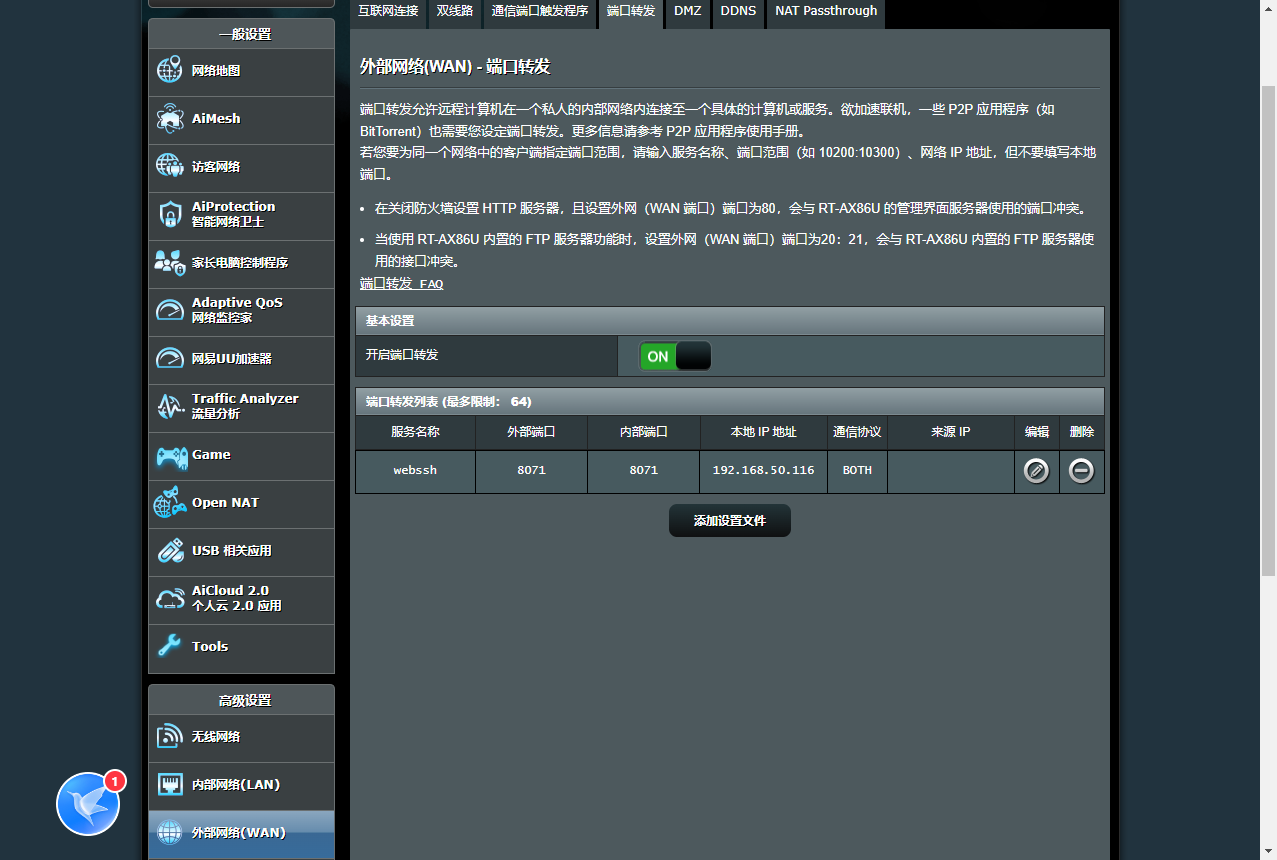
云服务器部署
依次输入以下命令
mkdir -p /root/data/docker_data/webssh #创建Docker数据文件,自定义cd /root/data/docker_data/webssh # 移动到刚创建好的目录下nano docker-compose.yml # 创建docker-compose.yml文件粘贴进修改后的代码,保存后退出。注意格式对齐:
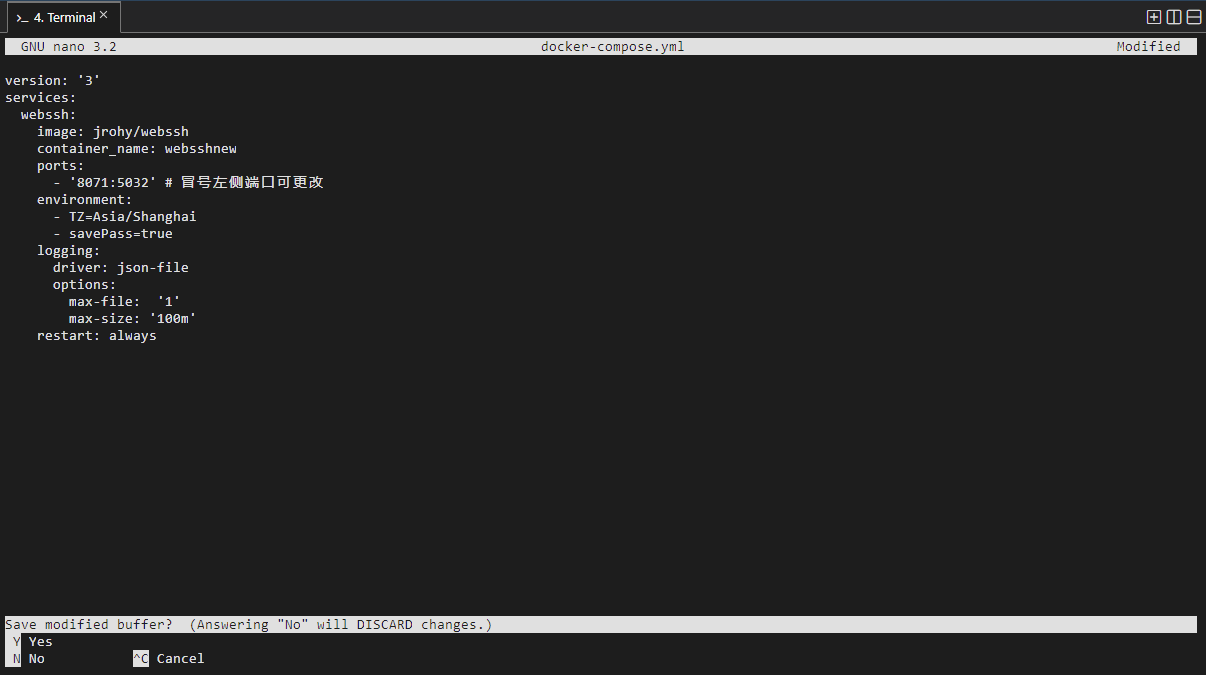
接下来输入
docker-compose up -d # 创建容器并运行容器等待下载安装,如下图所示
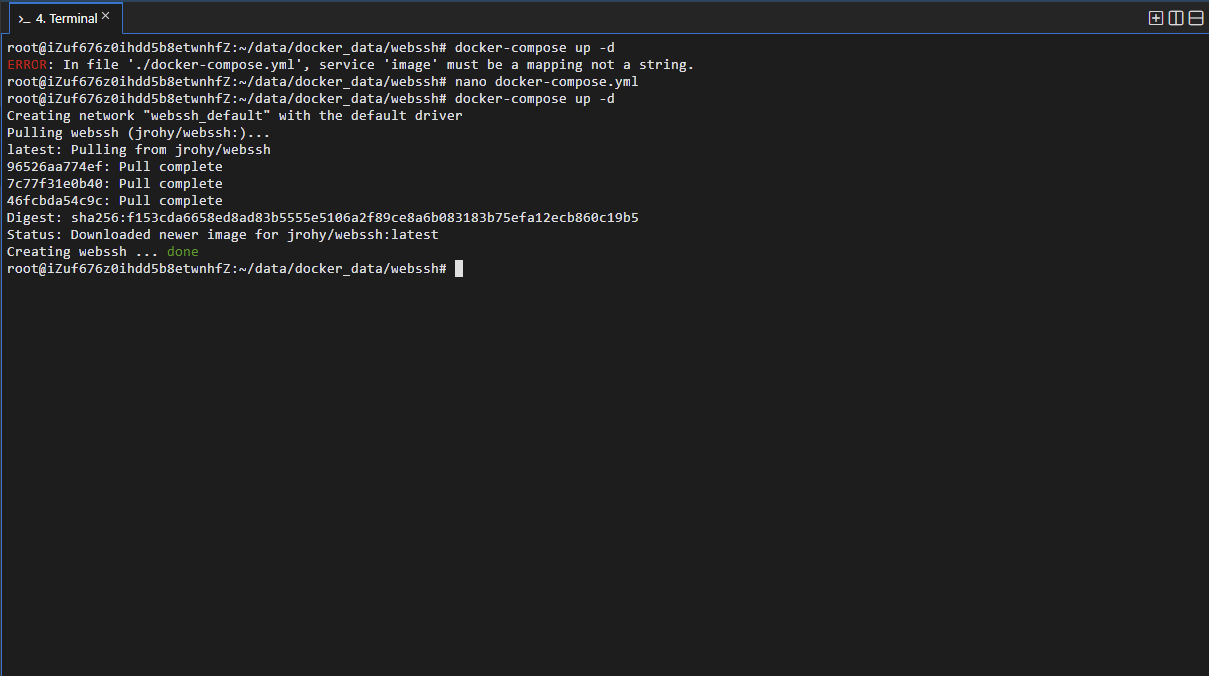
顶部依次输入 IP、SSH服务端口号、用户名、密码,点击连接即可,如下图所示
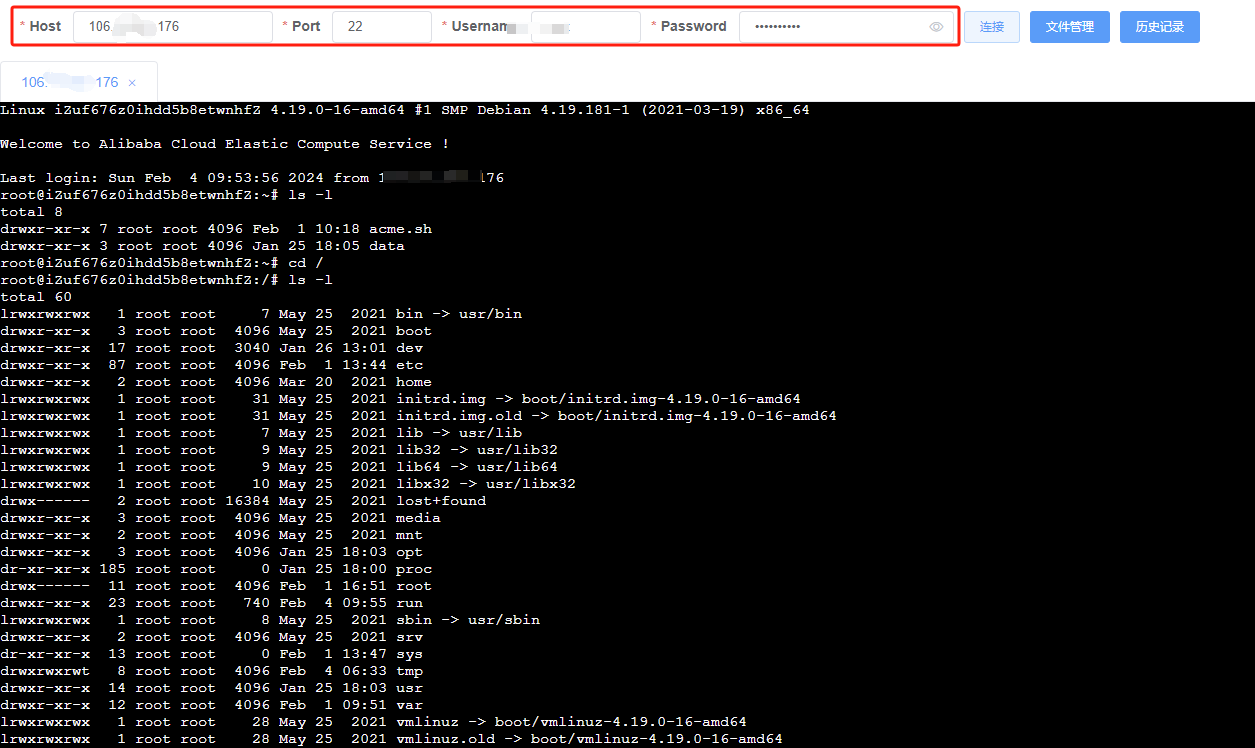 云服务器先要去后台设置端口放行,不然是打不开的
云服务器先要去后台设置端口放行,不然是打不开的
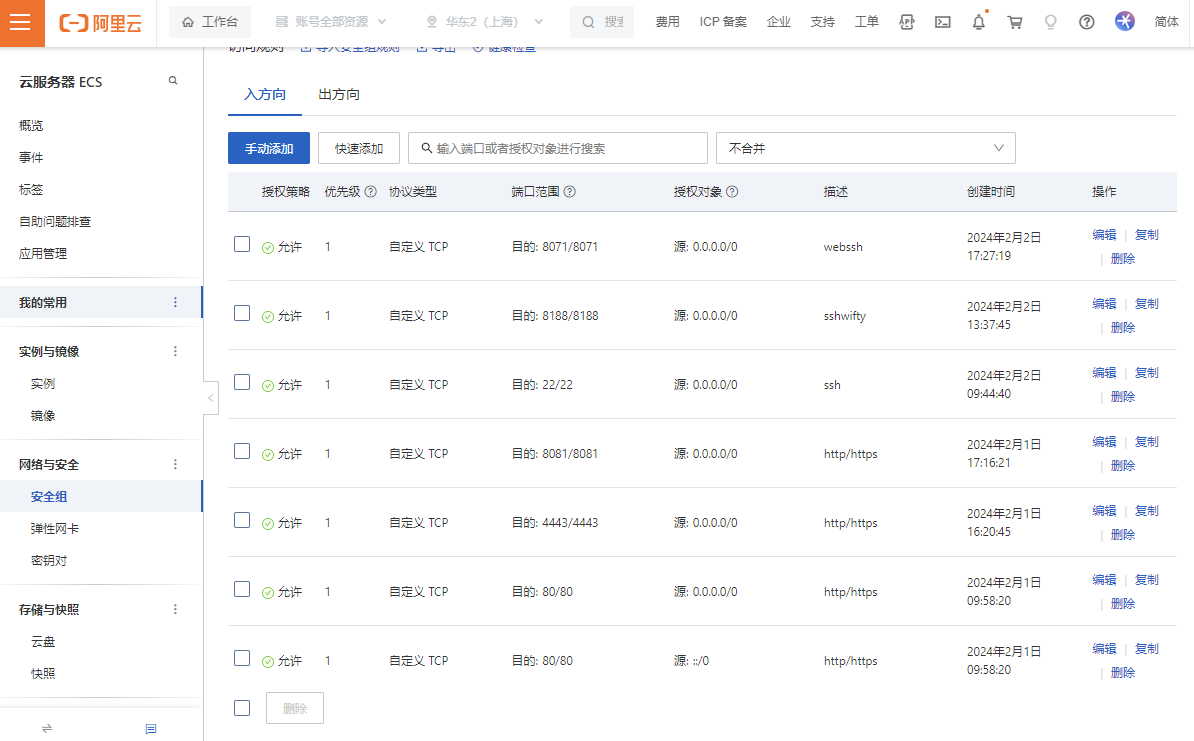
左上角还可点击文件管理可直接查看当前主机的文件目录,非常直观
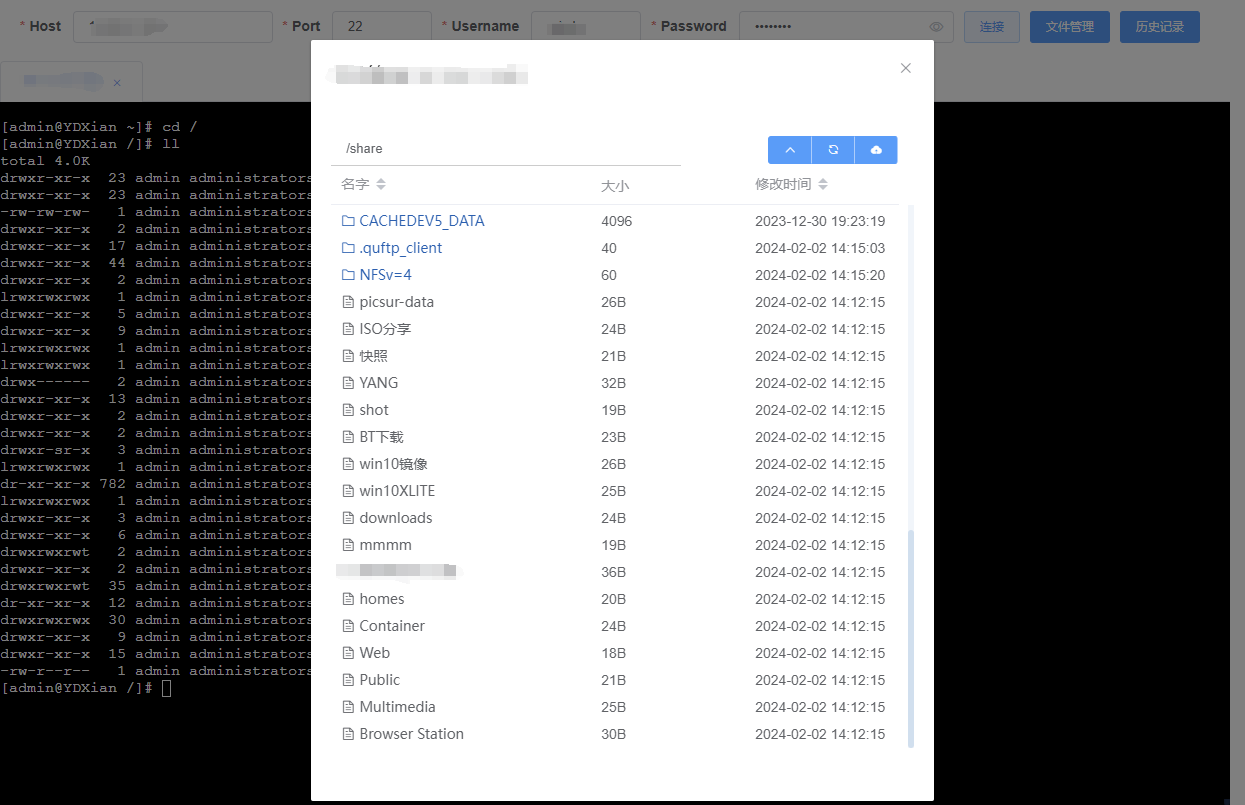
移动端效果也差不多
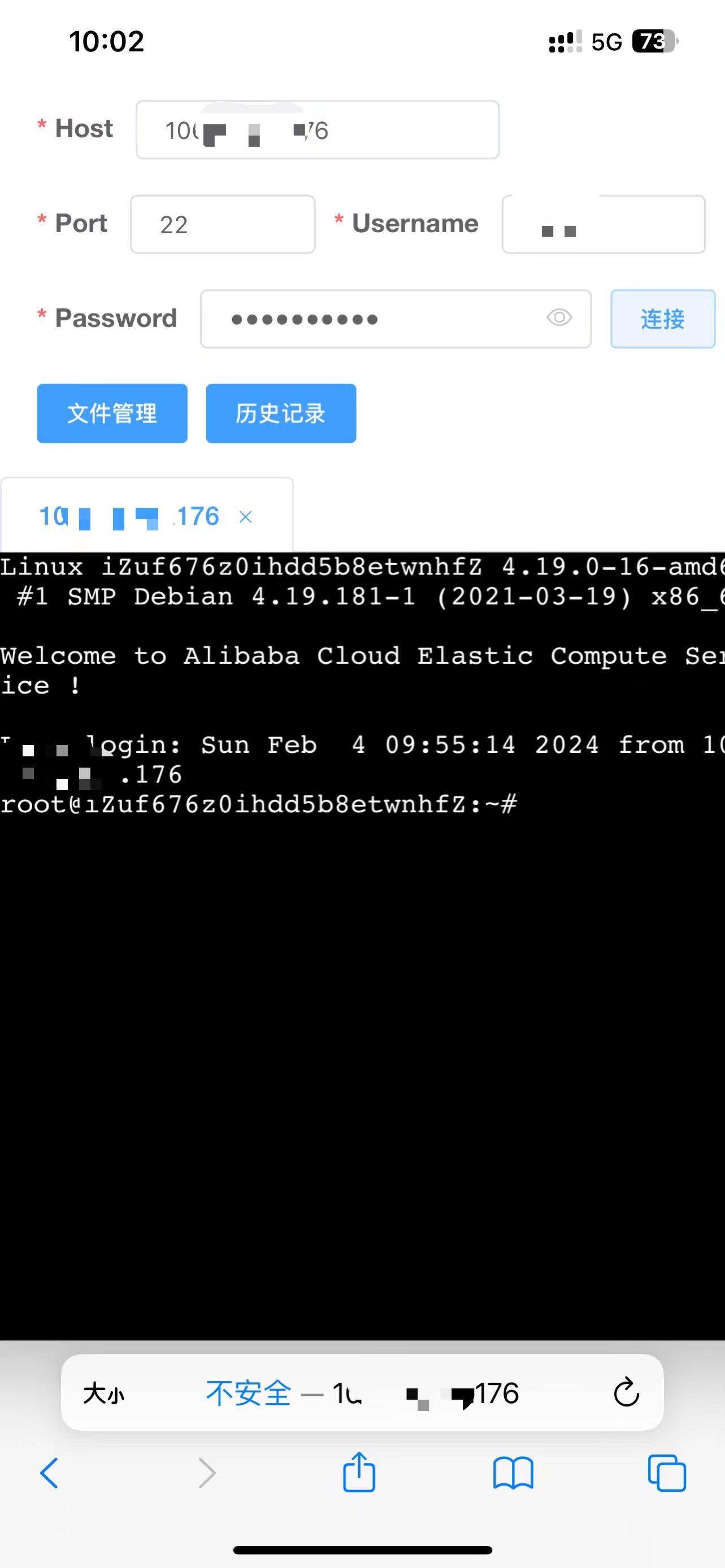
为了安全起见,建议进行反向代理~
二、Sshwifty
Sshwifty我个人比较建议云服务器/自建服务器用户搭建,想正常使用该服务,基本离不开反向代理
为什么我收到错误“TypeError:无法读取未定义的属性‘importKey’”?
这通常是因为您的网络浏览器不支持 WebCrypt API(例如 window.crypto.subtle或 下的任何内容window.crypto),或者该支持已被禁用。
如果您使用的是 Google Chrome,请使用 HTTPS 连接 Sshwifty。当连接不安全时,Chrome 将禁用 WebCrypt 和许多其他 API。
先把代码贴上
version: '3.3'
services:
sshwifty:
container_name: sshwifty
image: 'niruix/sshwifty:latest'
ports:
- '8178:8182' # 冒号左侧可改其它未占用端口
restart: always威联通部署
同样非常简单,无需预先创建映射文件目录,打开Container Station,按下图顺序操作
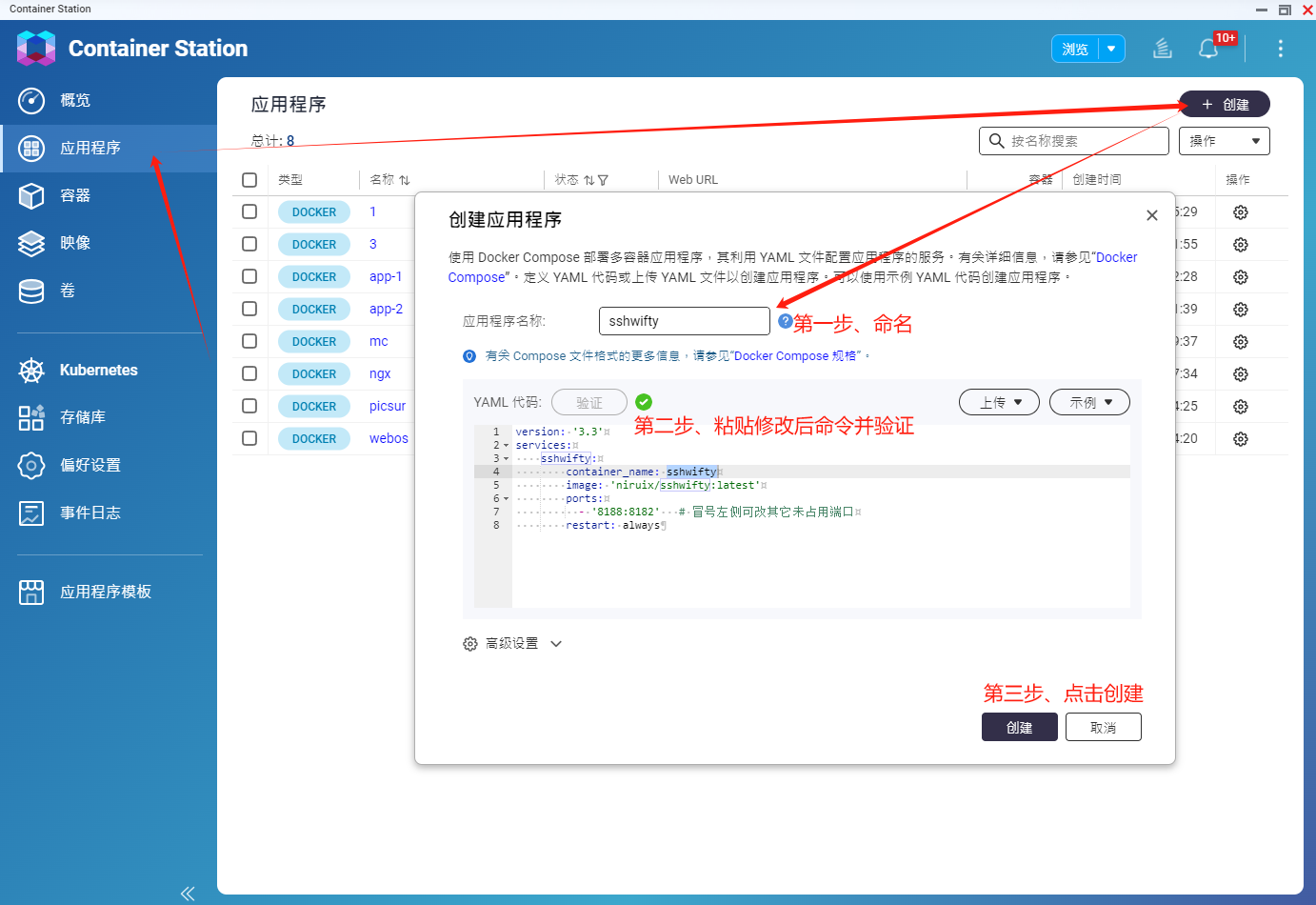
等待一会安装成功后,web端输入 NAS_IP:端口号,我们这里为10.12.21.126:8178,点击+即可创建服务链接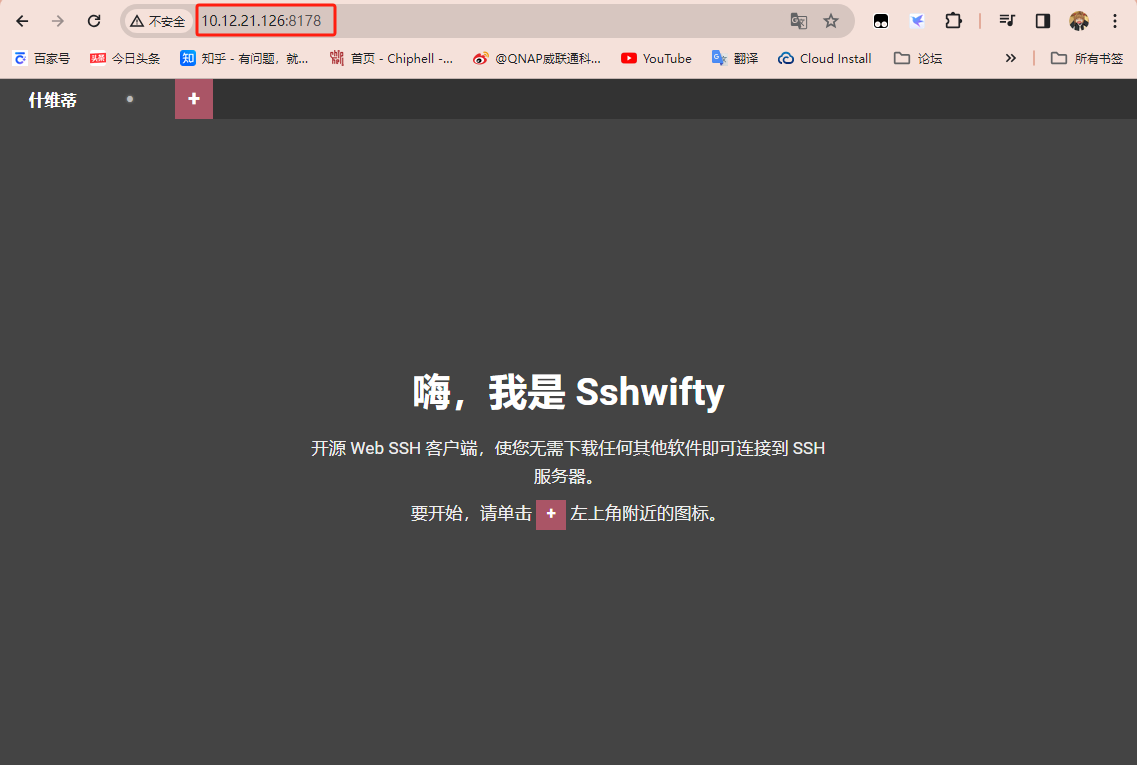
云服务器部署
依次输入以下命令
mkdir -p /root/data/docker_data/sshwifty #创建Docker数据文件,这个路径看咱们个人习惯,可以更改cd /root/data/docker_data/sshwifty # 移动到刚创建好的目录下vim docker-compose.yml # 创建docker-compose.yml文件将开头代码复制粘贴进文件中,保存并退出
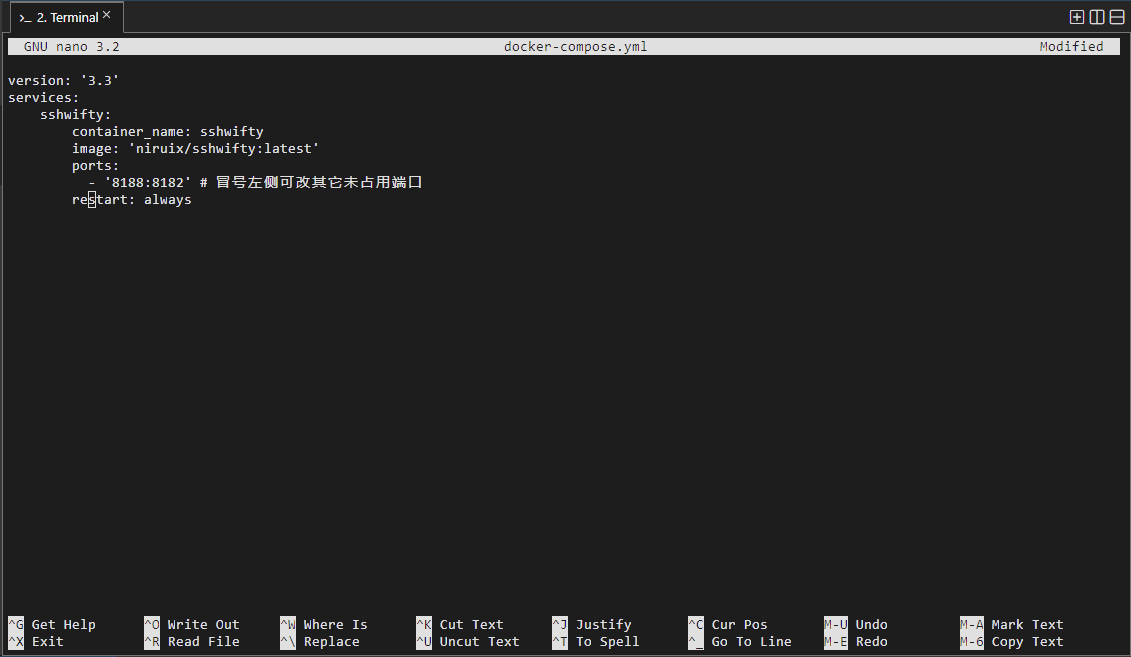
接下来输入
docker-compose up -d # 创建容器并运行容器等待下载安装,如下图所示便是成功了
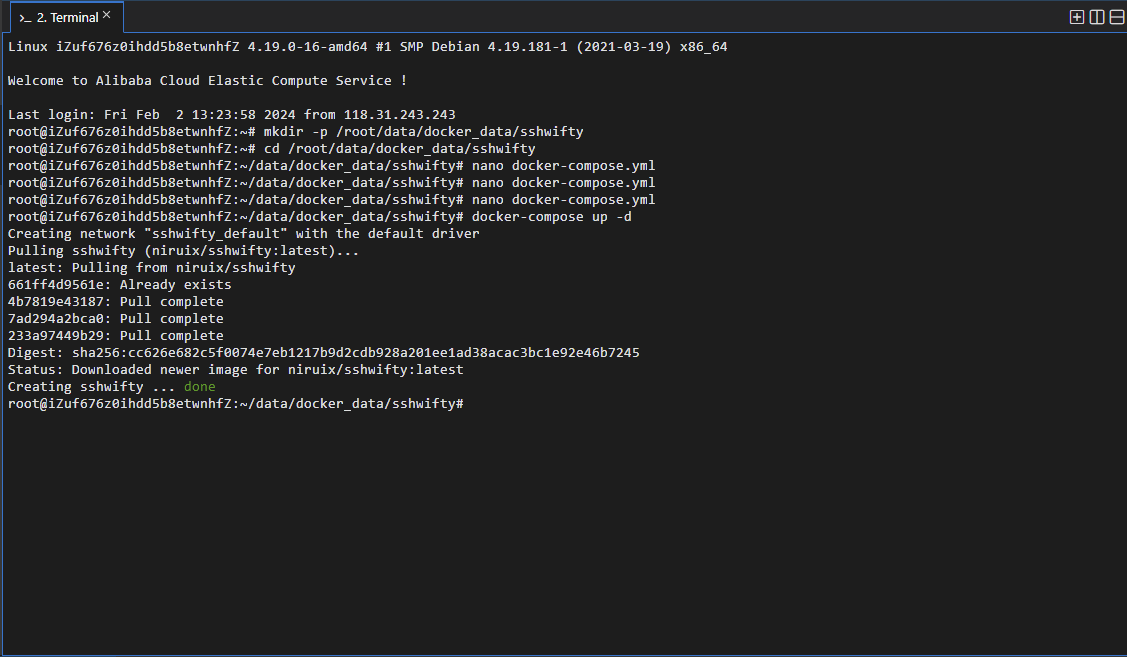
web输入 IP+端口
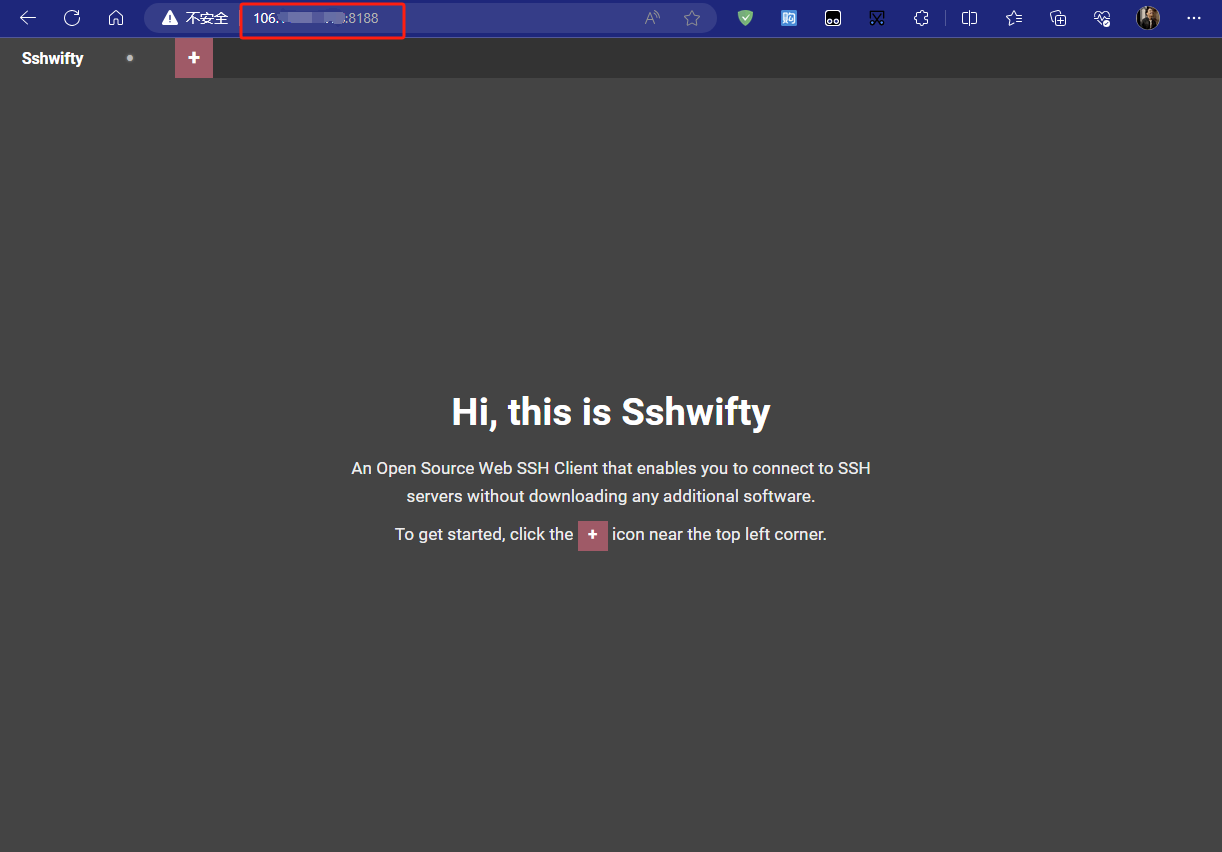
对应开头,如下图类似问题出现的参考解决办法,点我查看

https访问,域名+端口号,即可正常使用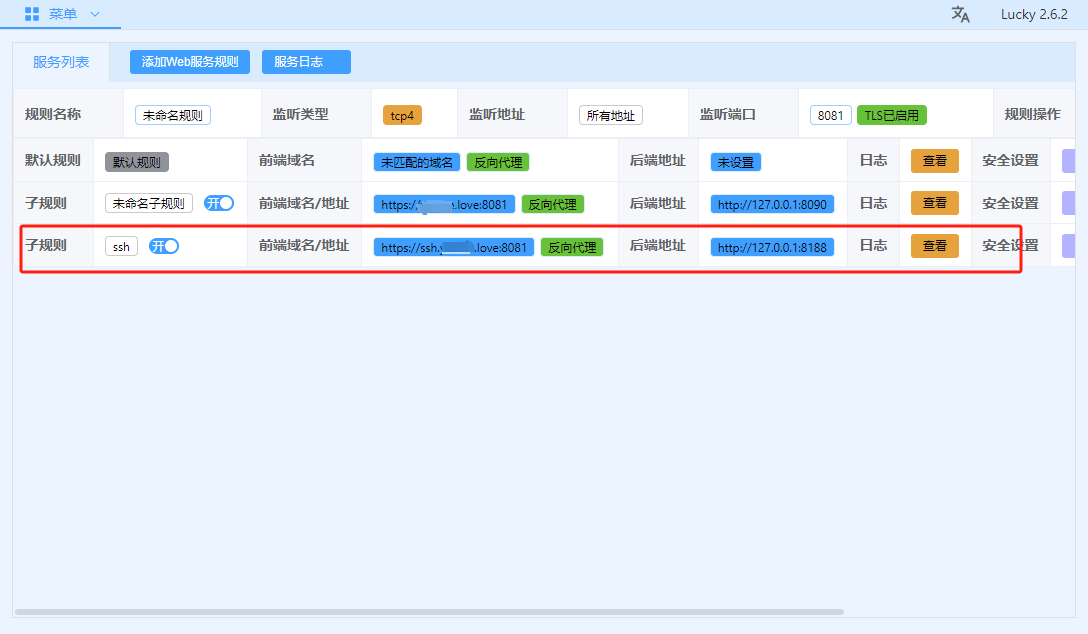
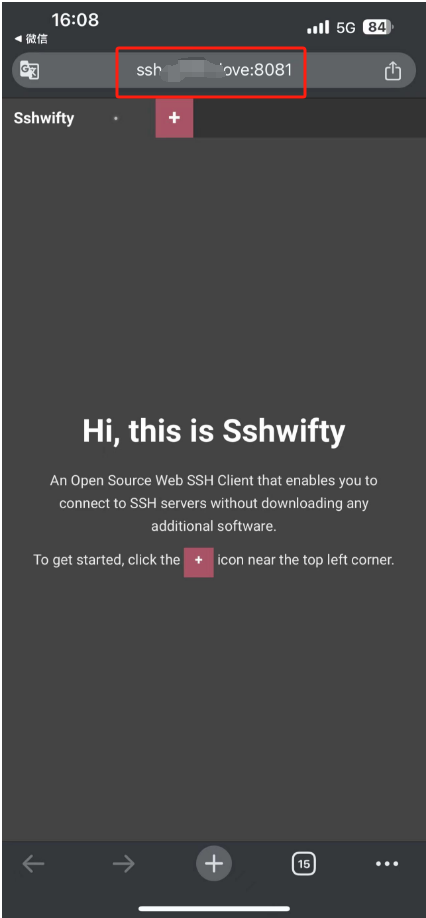
国内的VPS有点抽象,换了个国外的~输入 域名/ip:端口,后续输入密码即可成功访问
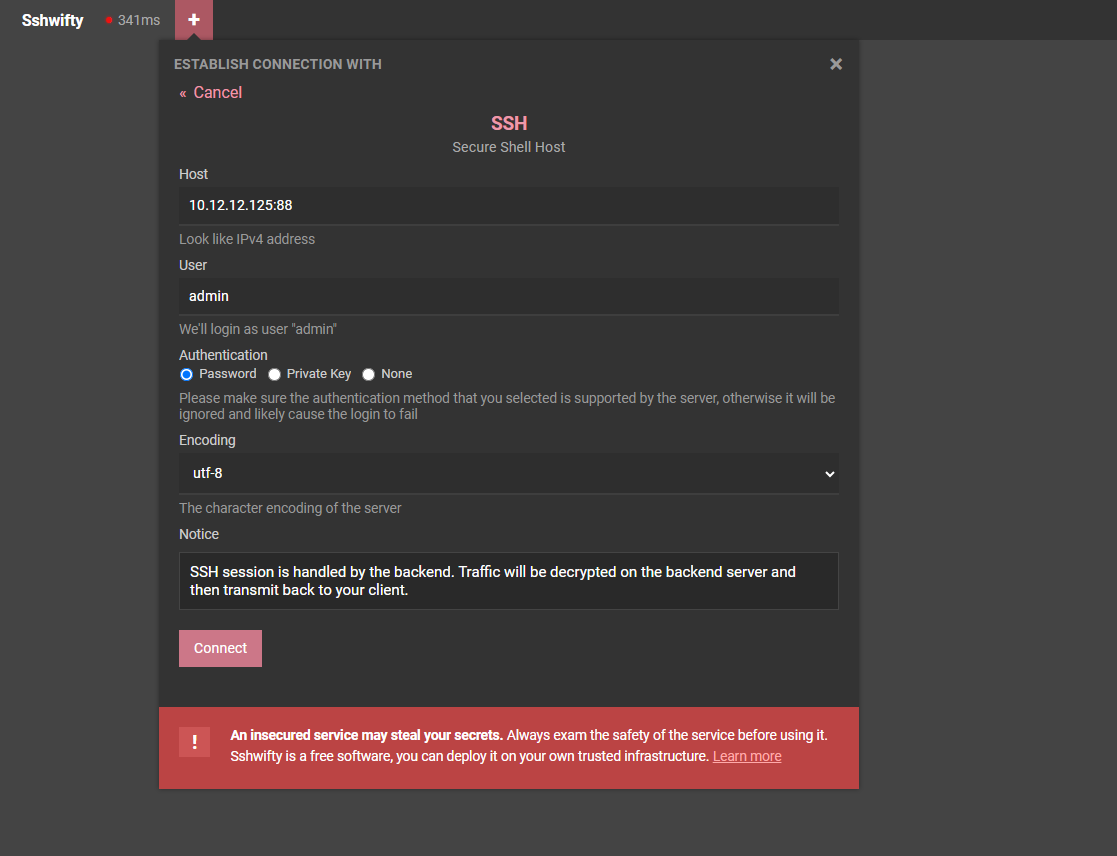
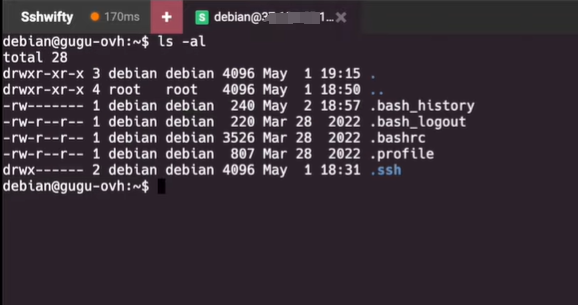
总结
个人还是比较推荐第一个webssh,更加简单易用。
目前ssh攻击已十分成熟,暴露在公网的设备会被无差别扫描,且接近99%的ssh攻击是针对 admin 和 root 用户名;我们可以通过修改ssh的默认端口,添加可登陆白名单ip、停用root/admin账户、不需要时关闭ssh服务等方法保护设备,威联通初始化一上来就建议停用admin也不是没道理的~
本篇文章到此结束,咱们下期再见!



评论区